
안녕하세요, 맥(Mac) 유저 여러분! 혹시 맥에서 터미널로 압축 파일을 만들 때마다 “이거 어떻게 하는 거였지?” 하고 검색창을 켜시나요? 솔직히 저도 그랬던 적이 있어요. 복잡해 보이는 명령어 때문에 괜히 어렵게 느껴지기도 하고요. 하지만 걱정 마세요! 오늘은 터미널을 이용해서 tar, 7z 압축 파일을 손쉽게 만드는 방법을 여러분께 낱낱이 알려드릴게요. 2025년 현재, 이 방법 하나면 압축 걱정은 싹 사라질 겁니다! 시작 전에, 혹시 오늘 날씨처럼 꿀꿀한 기분이신가요? 압축 마스터가 되는 상상을 하면서 기분 전환해 보자구요!
tar 압축, 왜 써야 할까요?
솔직히 말해서, GUI 환경에서 마우스 클릭 몇 번으로 압축하는 게 훨씬 편할 때도 있죠. 그런데 왜 굳이 터미널을 써야 할까요? 첫째, 서버 환경에서는 GUI가 없는 경우가 많아요. 둘째, 자동화 스크립트를 만들 때 터미널 명령어가 필수적이에요. 셋째, 왠지… 개발자 느낌 나잖아요? 😜
tar는 특히 유닉스 계열 시스템에서 오랫동안 사용되어 온 압축 포맷이라, 호환성이 뛰어나다는 장점이 있답니다. 그럼 이제 본격적으로 tar 압축 방법을 알아볼까요?
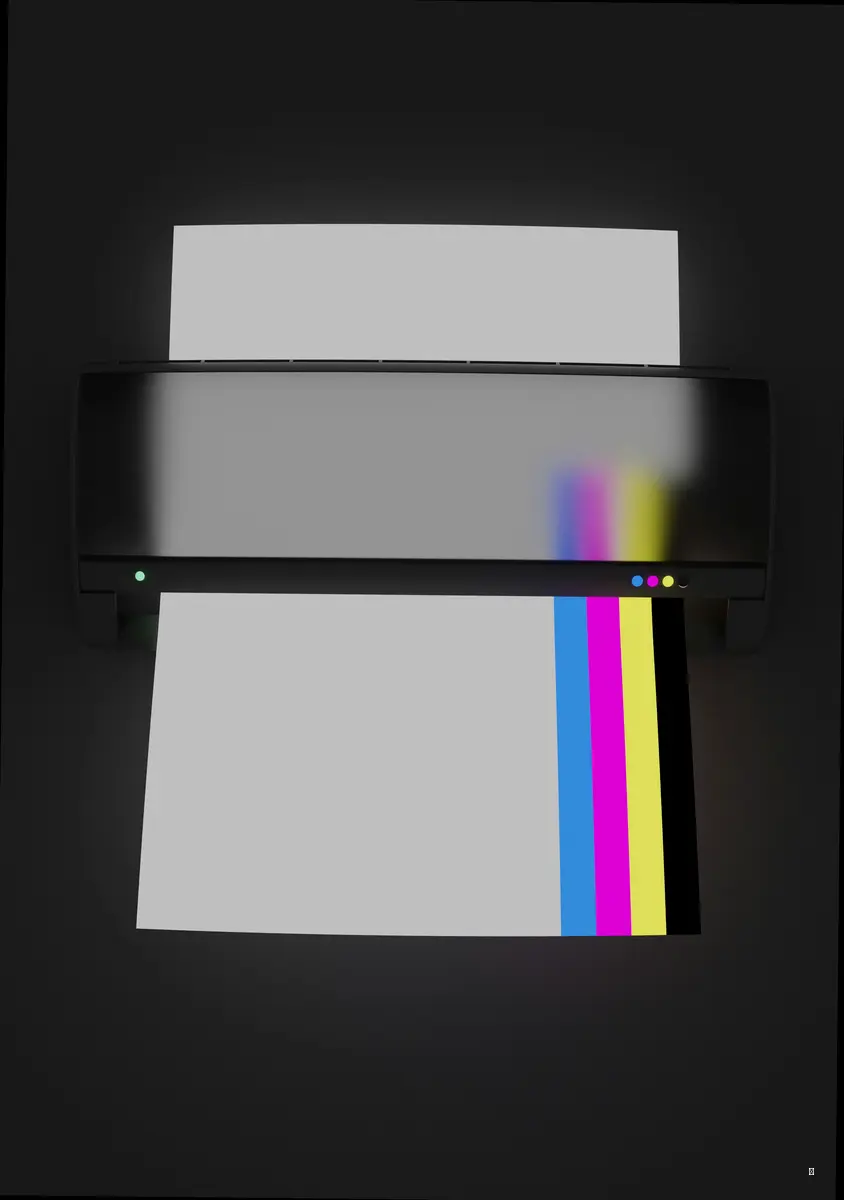
Mac 터미널, 압축 명령어 한눈에 보기
자, 이제 본격적으로 압축 명령어들을 살펴볼까요? 복잡해 보이는 명령어들이지만, 하나씩 뜯어보면 별거 아니랍니다! 마치 맛있는 햄버거처럼, 하나하나 쌓아 올리는 느낌으로다가~🍔
| 포맷 | 압축 명령어 예시 | 비고 |
|---|---|---|
| .tar | tar -cvf archive.tar 폴더/ |
무압축 |
| .tar.gz | tar -czvf archive.tar.gz 폴더/ |
gzip 압축 |
| .tar.bz2 | tar -cjvf archive.tar.bz2 폴더/ |
bzip2 압축 |
| .7z | 7z a archive.7z 폴더/ |
p7zip 설치 필요 |
| .7z (암호) | 7z a -p archive.7z 폴더/ |
암호 설정 가능 |
어때요? 이제 좀 감이 오시나요? 😉
tar 압축, 이렇게 하면 실패는 없을걸?
자, 이제 tar 압축의 세계로 더 깊이 들어가 볼까요? 단순히 명령어를 따라 치는 것만으로는 부족해요. 각각의 옵션이 어떤 의미를 가지는지, 그리고 어떤 상황에서 어떤 옵션을 사용해야 하는지 알아야 진정한 압축 마스터가 될 수 있답니다!
- -c: 압축 파일을 생성하는 옵션이에요. “create”의 약자라고 생각하면 외우기 쉽겠죠?
- -v: 압축 과정이 터미널에 출력되도록 하는 옵션이에요. “verbose”의 약자인데, 뭔가… 있어 보이는 단어죠? 😎
- -f: 압축 파일의 이름을 지정하는 옵션이에요. “file”의 약자랍니다.
- -z: gzip으로 압축하는 옵션이에요. 압축률이 좋아서 많이 사용된답니다.
- -j: bzip2로 압축하는 옵션이에요. gzip보다 압축률은 좋지만, 압축 속도가 느리다는 단점이 있어요.
이 옵션들을 조합해서 다양한 압축 파일을 만들 수 있어요. 예를 들어, tar -czvf archive.tar.gz 폴더/ 명령어는 “폴더”를 gzip으로 압축해서 “archive.tar.gz”라는 이름의 압축 파일을 만들라는 의미랍니다.
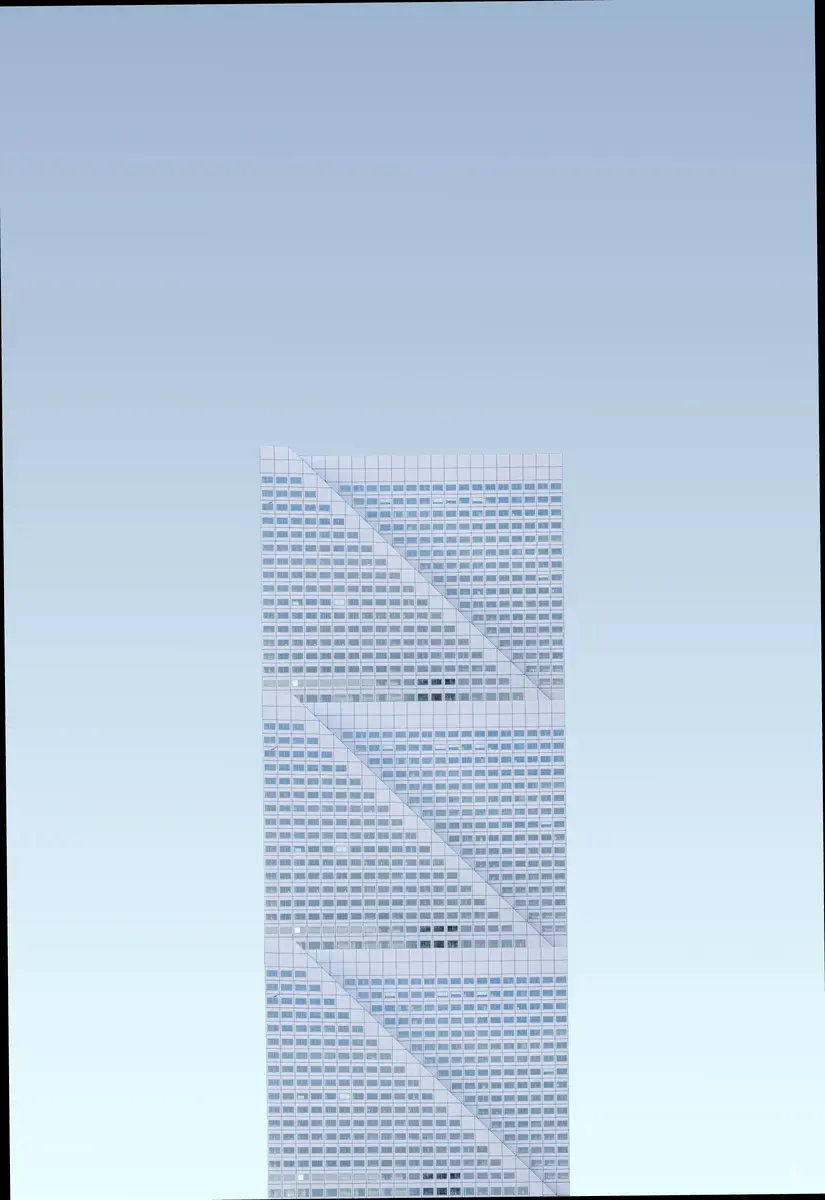
7z 압축, 고압축이 필요할 땐 무조건 이거!
7z 포맷은 tar에 비해 압축률이 훨씬 뛰어나다는 장점이 있어요. 특히 용량이 큰 파일을 압축해야 할 때 유용하답니다. 하지만 7z을 사용하려면 먼저 p7zip을 설치해야 해요. Homebrew를 사용하면 간단하게 설치할 수 있어요.
p7zip을 설치한 후에는 7z a archive.7z 대상폴더/ 명령어를 사용해서 7z 압축 파일을 만들 수 있어요. 여기서 “a”는 “add”의 약자로, 압축 파일을 생성하는 옵션이랍니다. 암호를 설정하고 싶다면 7z a -p archive.7z 비밀폴더/ 명령어를 사용하면 돼요. -p 옵션은 암호를 설정하는 옵션이고, 명령어를 실행하면 암호를 입력하라는 메시지가 나타날 거예요.
자, 이제 어떤 포맷을 사용해야 할지 감이 오시나요? 😉
압축 고수만 아는 꿀팁 대방출
tar.gz 파일, 압축 풀 때 이렇게 하면 편해요!
tar -xzvf archive.tar.gz 명령어를 사용하면 tar.gz 파일을 풀 수 있어요. 여기서 “x”는 “extract”의 약자로, 압축을 푸는 옵션이랍니다. “z”는 gzip으로 압축된 파일을 풀 때 사용하는 옵션이고요.
참고로 압축을 풀 때, 압축 파일 안에 있는 파일들이 현재 디렉토리에 그대로 풀리는 경우가 많아요. 이럴 때는 압축을 풀기 전에 미리 디렉토리를 만들고, 그 디렉토리 안에서 압축을 푸는 것이 좋아요. 예를 들어, “archive”라는 디렉토리를 만들고, 그 안에서 tar -xzvf archive.tar.gz 명령어를 실행하면 압축 파일 안에 있는 파일들이 “archive” 디렉토리에 풀린답니다.
7z 파일, 압축 풀 때 암호 잊어버리면… 😱
7z 파일은 암호를 설정할 수 있다는 장점이 있지만, 반대로 암호를 잊어버리면 압축을 풀 수 없다는 단점도 있어요. 😭 그러니 암호를 설정할 때는 반드시 잊어버리지 않도록 주의해야 해요. 만약 암호를 잊어버렸다면… 음… 솔직히 말해서, 복구 방법은 거의 없다고 보시면 돼요. 😅
그러니 중요한 파일은 암호화하지 않는 것이 좋을 수도 있어요. 아니면, 암호를 안전한 곳에 보관해 두거나, 암호 관리 툴을 사용하는 것을 추천드려요.
압축 자동화 스크립트, 이렇게 만들면 돼요!
압축 작업을 자동화하고 싶다면, 스크립트를 사용하는 것이 좋아요. 예를 들어, 특정 디렉토리에 있는 모든 파일을 tar.gz로 압축하는 스크립트를 만들 수 있어요. 스크립트를 사용하면 반복적인 작업을 간단하게 처리할 수 있고, 실수를 줄일 수 있다는 장점이 있답니다.
스크립트는 텍스트 편집기로 작성할 수 있고, 확장자는 “.sh”로 저장하면 돼요. 스크립트 안에는 압축 명령어를 적절하게 조합해서 넣으면 된답니다.
압축, 이제 두려워 마세요! 💪
자, 오늘은 맥(Mac) 터미널에서 tar, 7z 압축 파일을 만드는 방법에 대해 알아봤어요. 어때요? 이제 압축이 좀 더 친근하게 느껴지시나요? 😉 물론 처음에는 어렵게 느껴질 수도 있지만, 꾸준히 연습하면 누구나 압축 마스터가 될 수 있답니다! 압축은 마치 요리와 같아요. 처음에는 레시피를 따라 해야 하지만, 숙달되면 자신만의 레시피를 만들 수 있는 것처럼, 압축도 마찬가지랍니다. 다양한 옵션을 조합해서 자신만의 압축 방법을 만들어 보세요! 여러분 모두 압축 고수가 되는 그날까지, 응원할게요! 🎉
자주 묻는 질문 (FAQ) ❓
tar 압축 파일은 왜 이렇게 많이 사용하나요?
사람들이 자주 묻는 질문인데요, tar 압축 파일은 유닉스 계열 시스템에서 오랫동안 사용되어 왔기 때문에 호환성이 뛰어나고, 다양한 압축 알고리즘과 함께 사용할 수 있어서 많이 사용됩니다.
7z 압축 파일은 어떤 경우에 사용하면 좋을까요?
사람들이 자주 묻는 질문인데요, 7z 압축 파일은 높은 압축률을 제공하기 때문에 용량이 큰 파일을 압축해야 할 때 유용합니다.
터미널 명령어가 너무 어려워요. 쉽게 배울 수 있는 방법은 없을까요?
사람들이 자주 묻는 질문인데요, 터미널 명령어는 처음에는 어렵게 느껴질 수 있지만, 꾸준히 사용하다 보면 익숙해집니다. 온라인 튜토리얼이나 책을 참고하거나, 친구에게 도움을 요청하는 것도 좋은 방법입니다.
압축 파일을 풀 때 오류가 발생했어요. 어떻게 해결해야 할까요?
사람들이 자주 묻는 질문인데요, 압축 파일을 풀 때 오류가 발생하는 원인은 다양합니다. 압축 파일이 손상되었거나, 압축을 푸는 프로그램이 제대로 설치되지 않았거나, 권한 문제 등이 있을 수 있습니다. 오류 메시지를 자세히 확인하고, 검색 엔진에서 검색해 보면 해결 방법을 찾을 수 있을 것입니다.
압축 자동화 스크립트를 만들 때 주의해야 할 점은 무엇인가요?
사람들이 자주 묻는 질문인데요, 압축 자동화 스크립트를 만들 때는 오타나 문법 오류가 없는지 꼼꼼하게 확인해야 합니다. 또한, 스크립트를 실행하기 전에 반드시 테스트를 해보고, 예상치 못한 문제가 발생하지 않는지 확인해야 합니다.
어때요, 오늘 내용 유익하셨나요? 다음에는 터미널을 활용한 더욱 흥미로운 팁들을 가지고 돌아올게요! 기대해도 좋아요! 😉 Mac 터미널 압축, 이제 여러분도 전문가입니다! 😎

안녕하세요! 저는 검색 엔진 최적화(SEO)를 통해 비즈니스 성장을 돕고, 풀스택 개발자로서 웹 애플리케이션을 설계하고 구현하는 전문가입니다. 데이터 기반 SEO 전략과 최신 웹 기술(React, Node.js, Python 등)을 활용해 사용자 중심의 디지털 솔루션을 제공합니다. 블로그에서는 SEO 팁, 개발 튜토리얼, 그리고 디지털 마케팅 인사이트를 공유합니다.
